Как сбросить пароль администратора в Windows XP без компакт-диска — 3 основных способа
Windows XP — операционная система, разработанная Microsoft и выпущенная в 2001 году. Она сыграла важную роль благодаря улучшенному пользовательскому интерфейсу и повышенной стабильности системы. Аналогичным образом, в 2007 году была представлена Windows Vista, преемница Windows XP. Она продолжала совершенствовать ОС Windows, добавляя новые функции и модернизируя внешний вид. Однако, как и в случае с Windows XP, ее официальная поддержка закончилась в апреле 2017 года, в результате чего пользователи и организации столкнулись с потенциальными уязвимостями безопасности и необходимостью таких действий, как сброс пароля Windows Vista или XP.
Сброс пароля для Windows XP и Vista обычно происходит по разным причинам. Наиболее распространенной является ситуация, когда пользователи забывают свои пароли для входа в систему, в результате чего они остаются заблокированными в своих системах. Это также становится необходимым, когда организациям необходимо восстановить доступ к старым компьютерам Vista, которые могут содержать важные данные или приложения. Понимание того, как использовать Windows Vista и Сброс пароля Windows XP необходим пользователям и администраторам для обеспечения доступа и безопасности в этих старых системах.
К счастью, эта статья создана для того, чтобы помочь вам легко сбросить пароль Windows XP или Vista. Читайте дальше, чтобы узнать больше.

Часть 1. Самый простой способ сбросить пароль Windows Vista/XP
Если вы не хотите проходить сложный процесс доступа к компьютеру с Windows XP или Vista без пароля, мы рекомендуем Сброс пароля Windows Tipard. Это профессиональное программное обеспечение, которое позволяет разблокировать компьютеры под управлением разных версий ОС Windows. Некоторые из них — Windows XP, Windows Vista, Windows 7, 8, 8.1 и 10. Инструмент использует расширенную систему разблокировки с двумя способами добавления дополнительных. Например, вы можете использовать CD/DVD со сбросом пароля или USB-накопитель. Что бы вы ни выбрали, найдется одно решение, соответствующее вашим потребностям. Еще одной выдающейся особенностью этого инструмента по сравнению с другим программным обеспечением на рынке является то, что он может разблокировать ваше устройство без потери данных. Поэтому будьте уверены, что после завершения процесса вы по-прежнему сможете получить доступ ко всем своим важным данным. Ознакомьтесь с пошаговым руководством ниже, чтобы сбросить настройки Windows XP без пароля.
Главные преимущества
- • Инструмент разблокировки поддерживает различные файловые системы, такие как NTFS5, FAT32, NTFS, FAT16 и другие.
- • Он может сбросить пароли локального администратора и другой учетной записи для беспрепятственного доступа к компьютеру.
- • Вы можете легко использовать программное обеспечение благодаря простому в навигации интерфейсу. Он не имеет скрытых кнопок, что обеспечивает мгновенный доступ ко всем его функциям.
Шаг 1Установите и откройте программу разблокировки Windows XP.
Первым шагом является загрузка Tipard Windows Password Reset на другой компьютер с помощью установщика, представленного ниже. Следуйте инструкциям мастера, пока не сохраните его. После этого откроется новое окно, показывающее функции и интерфейс инструмента.
Шаг 2Измените и запишите диск сброса
После ознакомления с программой разблокировки Windows Vista/XP возьмите диск для сброса пароля, например USB-накопитель, DVD или компакт-диск, и вставьте его в компьютер. Затем выберите диск в меню инструмента и нажмите подходящую кнопку, чтобы записать его. Во время процесса старайтесь не выключать устройство.
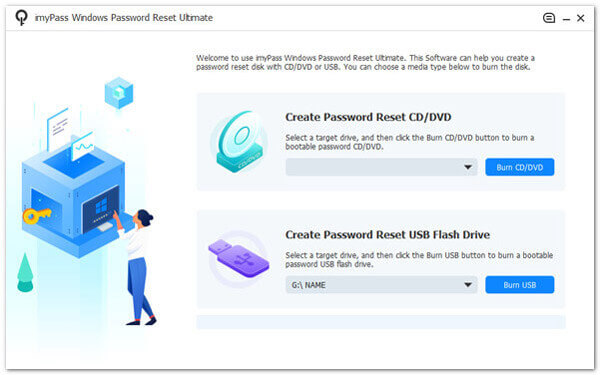
Шаг 3Подключите диск для сброса пароля
После этого извлеките диск сброса из доступного компьютера и подключите его к заблокированному устройству с Windows XP/Vista. Как только он будет подключен, Утилита настройки окно выскочит. Выбирать Меню загрузки и выберите в меню диск для сброса пароля.
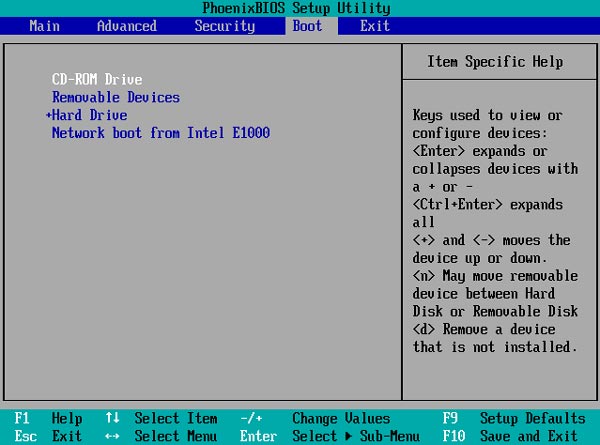
Шаг 4Сброс Windows XP/Vista без пароля
Далее определите учетную запись пользователя Windows из списка и выберите учетную запись, в которой вы хотите завершить процесс. Позже нажмите кнопку OK кнопку в окне уведомлений, чтобы применить его. После этого нажмите Сброс пароля кнопку, чтобы начать процесс сброса.
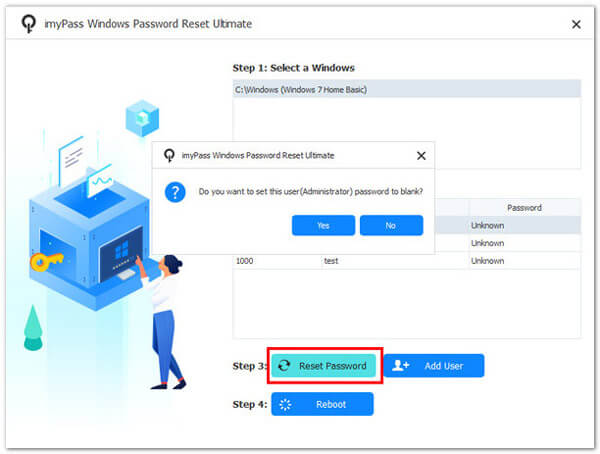
Шаг 5Проверьте компьютер с Windows
Перезагрузите компьютер с Windows и убедитесь, что он разблокирован для последнего шага. Вы можете получить все файлы на устройстве без пароля. Вот как можно перезагрузить компьютер с Windows XP без пароля.
Часть 2. Другие эффективные решения для сброса пароля Windows XP/Vista
1. Сбросьте пароль Windows Vista/XP с помощью Ctrl+Alt+Del.
Сброс пароля Windows XP с помощью Ctrl+Alt+Del не поможет вам сменить пароль. Вместо этого это способ изменить пароль пользователя Windows, если вы уже знаете текущий пароль. В основном он используется для изменения пароля, а не для восстановления или сброса забытого пароля. Если вы забыли пароль Windows XP и вам необходимо восстановить доступ к своей учетной записи, вам необходимо использовать другие методы. Кроме того, если вам посчастливилось узнать пароль вашей Windows XP, найдите руководство пользователя ниже, чтобы сбросить забытый пароль для Windows XP Vista.
Шаг 1Войдя в свою учетную запись Windows XP/Vista, нажмите кнопку Ctrl + Alt + Del клавиши одновременно. Это откроет Безопасность Windows Диалог.
Шаг 2Нажмите Изменение пароля вариант в Безопасность Windows диалог. Вам будет предложено ввести текущий пароль в поле Старый пароль поле. После этого подтвердите новый пароль в Новый пароль поле.
Шаг 3Затем вы должны получить сообщение о том, что ваш пароль был успешно изменен. После изменения пароля вы можете использовать новый пароль для входа в свою учетную запись Windows XP или Vista.
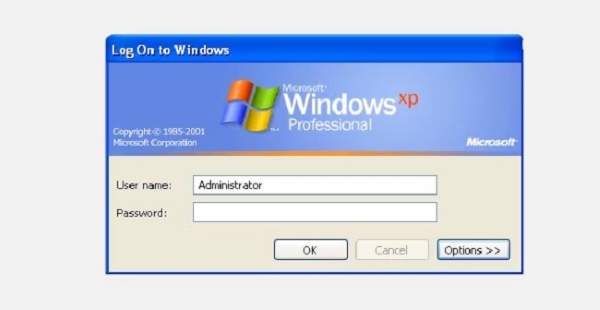
2. Сбросьте настройки Windows XP/Vista в безопасном режиме.
Другой метод сброса настроек Windows XP и Vista — Безопасный режим. Сброс пароля Windows с помощью безопасного режима обычно используется, когда вы забыли свой пароль и вам необходимо восстановить доступ к своей учетной записи. Более того, безопасный режим обходит экран входа в систему для сброса пароля вашей учетной записи. Вы также можете использовать этот метод для сброса пароля Windows Vista в безопасном режиме или другой ОС Windows. Вот подробные шаги этого процесса.
Шаг 1Если ваш компьютер включен, перезагрузите его. Когда вы увидите начальный экран BIOS, нажмите кнопку F8 ключ несколько раз. Это вызовет Дополнительные параметры загрузки .
Шаг 2После завершения выберите Безопасный режим и нажмите Enter. Затем войдите в систему как администратор или другой пользователь с правами администратора. Выберите свою учетную запись пользователя и нажмите Сброс пароля.
Шаг 3Следуйте инструкциям, чтобы установить новый пароль, или оставьте его пустым и перезагрузите компьютер. Наконец, войдите в систему с уникальным паролем.
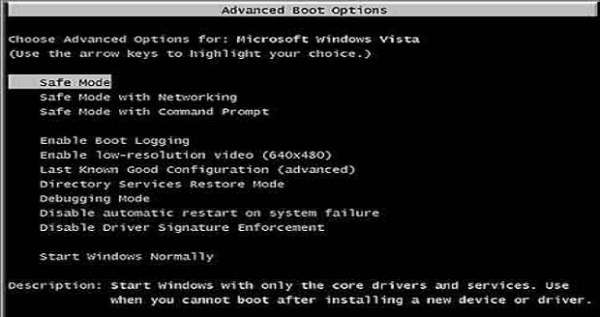
Дальнейшее чтение:
Как сбросить забытый пароль в Windows XP или Vista
Взломщик паролей Windows 7 - Как взломать пароль Windows 7
Часть 3. Часто задаваемые вопросы о сбросе пароля Windows XP/Vista
Могу ли я сбросить пароль Windows XP/Vista, если у меня нет административного доступа?
Сброс пароля Windows XP или Vista без доступа администратора может оказаться сложной задачей. Обычно это проще, если у вас есть доступ к учетной записи администратора. Если у вас нет административного доступа, вам может потребоваться обратиться за помощью к тому, кто имеет, или, в некоторых случаях, использовать сторонние инструменты, которые могут обойти пароль.
Мне нужно запомнить пароль Windows XP/Vista. Что я должен делать?
Если вы забыли свой пароль, вы можете попытаться сбросить его с помощью диска для сброса пароля или использовать альтернативные методы, например загрузку в безопасном режиме. Если эти параметры недоступны, возможно, вам придется переустановить операционную систему, что может привести к потере данных.
Могу ли я сбросить пароль Windows XP/Vista без диска сброса?
Некоторые методы позволяют сбросить пароль Windows XP и Windows Vista без диска сброса. Однако они часто включают в себя более сложные процессы и, в некоторых случаях, сторонние инструменты.
Приведет ли сброс пароля Windows XP/Vista к потере данных?
Сброс пароля Windows XP/Vista не должен приводить к потере данных. Однако во время процесса необходимо соблюдать осторожность, чтобы избежать случайного удаления данных.
У меня старый компьютер под управлением Windows XP. Безопасно ли его использовать?
Windows XP больше не поддерживается Microsoft, а это означает, что она уязвима для угроз безопасности. Это все равно может быть безопасно, если ваш компьютер XP не подключен к Интернету и используется для ограниченных автономных задач. Однако для лучшей защиты рекомендуется перейти на более безопасную и поддерживаемую операционную систему.
Заключение
В заключение, сброс пароля Windows XP или Vista без пароля может оказаться важным навыком, когда вы потеряли доступ к своему компьютеру. Метод безопасного режима позволяет вам восстановить контроль над вашей системой, а метод Ctrl+Alt+Del позволяет изменить пароль, когда вы знаете текущий. Однако важно подчеркнуть, что эти методы следует использовать ответственно, этично и только на компьютерах, для которых у вас есть соответствующие разрешения. При блокировке системы Windows XP или Vista с помощью Сброс пароля Windows XP Инструмент гарантирует, что вы сможете восстановить доступ без потери данных или нанесения какого-либо ущерба. Это ценный навык для пользователей Windows, который должен иметься в их наборе инструментов для устранения неполадок.







